| 일 | 월 | 화 | 수 | 목 | 금 | 토 |
|---|---|---|---|---|---|---|
| 1 | 2 | |||||
| 3 | 4 | 5 | 6 | 7 | 8 | 9 |
| 10 | 11 | 12 | 13 | 14 | 15 | 16 |
| 17 | 18 | 19 | 20 | 21 | 22 | 23 |
| 24 | 25 | 26 | 27 | 28 | 29 | 30 |
| 31 |
- o(log n)
- 데이터베이스
- DATABASE
- C#접근제한자
- java접근제어자
- 자바
- break
- Oracle
- JavaSwing
- 메이븐업데이트
- 빅오표기법
- C#접근제어자
- JSP
- DTO
- C언어 표준 라이브러리
- 자바연산자
- oracle db
- DAO
- 오라클
- oracle developer
- DB
- Oracle SQL Developer
- mvc디자인패턴
- O(n)
- 접근제한자
- DEFAULT
- Vo
- java
- DB 제약조건
- sql
성장일기 : 문과생의 개발 여정 (งᐖ)ว ( ᐛ )و
GIT 사용법 본문
# Git
- .git폴더가 위치한 폴더의 모든 내용을 관리해주는 프로그램
- .git폴더를 추가해 관리를 시작한 곳을 레포지토리(Repository)라고 부른다.
- .git폴더 내부에는 해당 레포지토리의 모든 정보가 기록되어 있다. (변경 이력, 복원 지점 등)
- .git내부의 정보를 이용해 해당 레포지토리를 예전 모습으로 되돌릴 수 있다.
- Git은 레포지토리 내부의 아주 미세한 변화도 알고 관리해준다
- Eclipse에 내장된 Git을 사용할 수 있다.


# 새 프로젝트 Repositories 만들기
- Window -> Show view -> Other.... -> Git -> Git Repositories
- 새 프로젝트 생성 -> 생성된 프로젝트 우클릭 -> Team -> Share Project -> 새 레포지토리 생성 또는 존재하는 레포지토리 선택 (경로 지정/ ex > C: /JavaFullStack/repos/GitStudy)
- 원래 java-workspace에 있던 프로젝트가 자동으로 레포지토리로 옮겨가게된다.
- 즉, 프로젝트가 Git의 관리를 받기 시작한다.
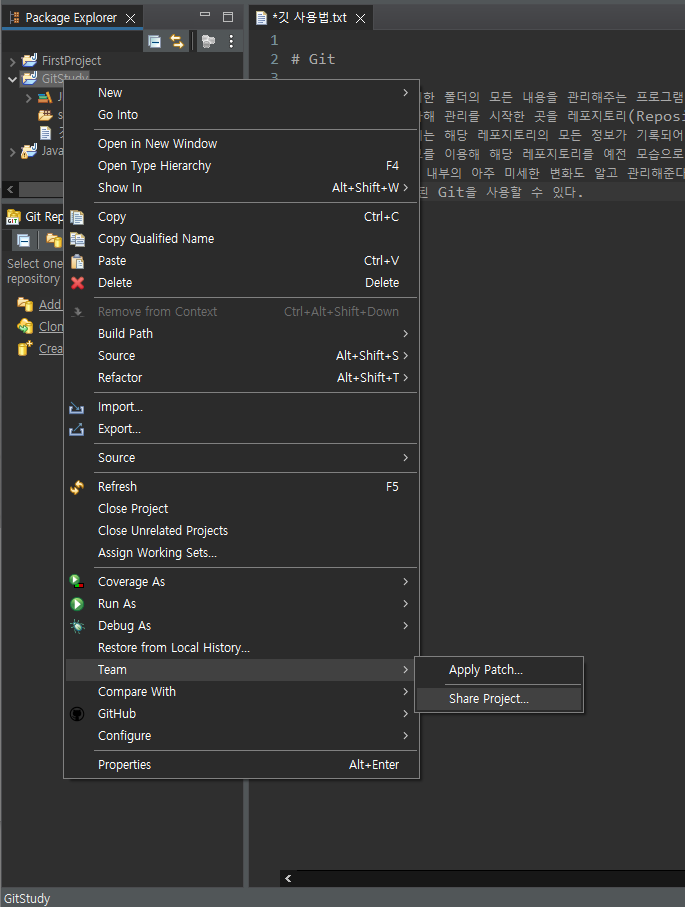
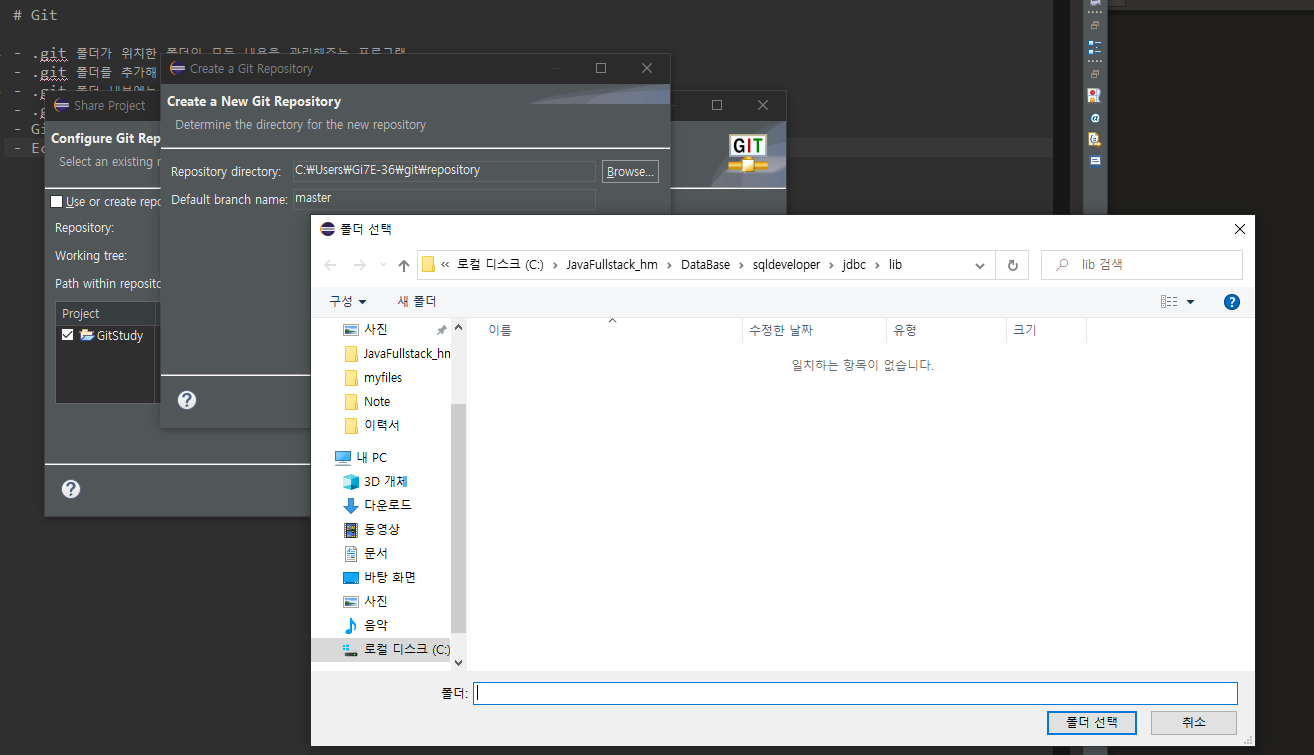
기존경로

변경
기존에 java-workspace에 있던 내용이 사라지고 레포지토리로 옮겨갔다.

# Commit
- 레포지토리의 현재 상태를 확정짓는 명령어
- 버튼을 클릭하는 것만으로 해결
- 언제든지 커밋한 시점으로 Check out(커밋 시점으로 돌아가는 명령어) 할 수 있다
- history(레포지토리 우클릭 > show in -> History) 에서 지금까지의 커밋 이력을 확인 할 수 있다.
- 체크아웃 진행시 커밋되지 않은 모든 사항은 사라짐으로 주의가 필요하다.
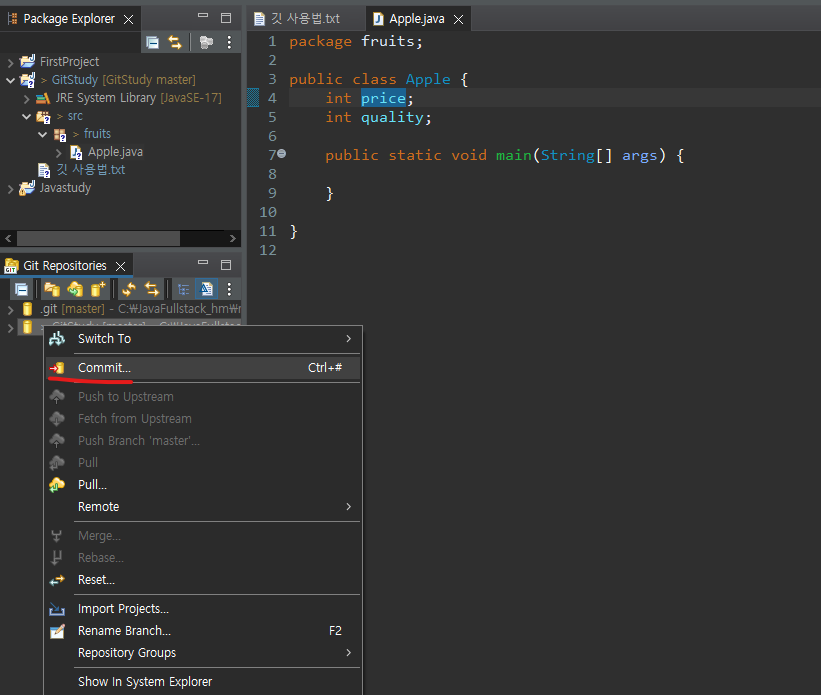
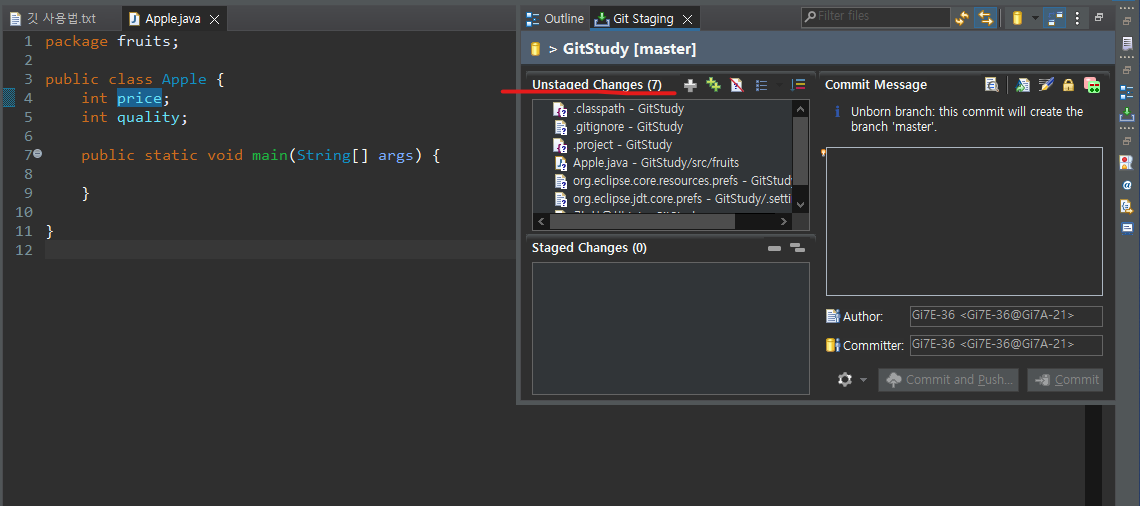
커밋할 클래스 선택하기

추가 버튼을 누르면 아래 화면 처럼 된다.
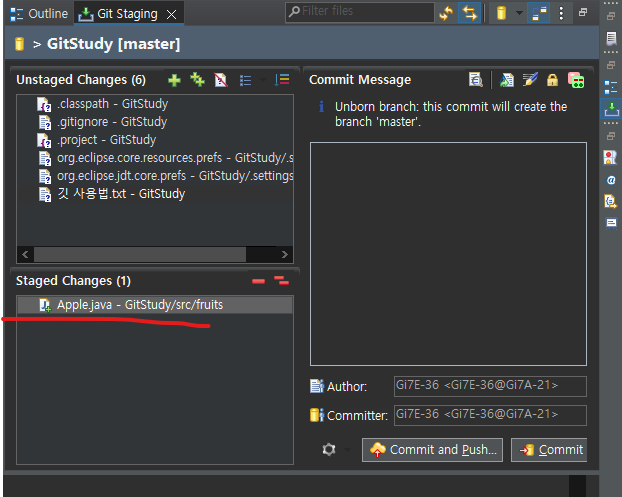

커밋 메시지 추가 후 커밋 클릭
커밋은 저장을 해야만, 커밋을 할 수 있다.
히스토리 보는 방법 >> 레포지토리 우클릭 > 히스토리 >


이전 커밋 버전으로 돌아가기 > 히스토리 -> 예전 저장내용 우클릭 > Check Out 클릭

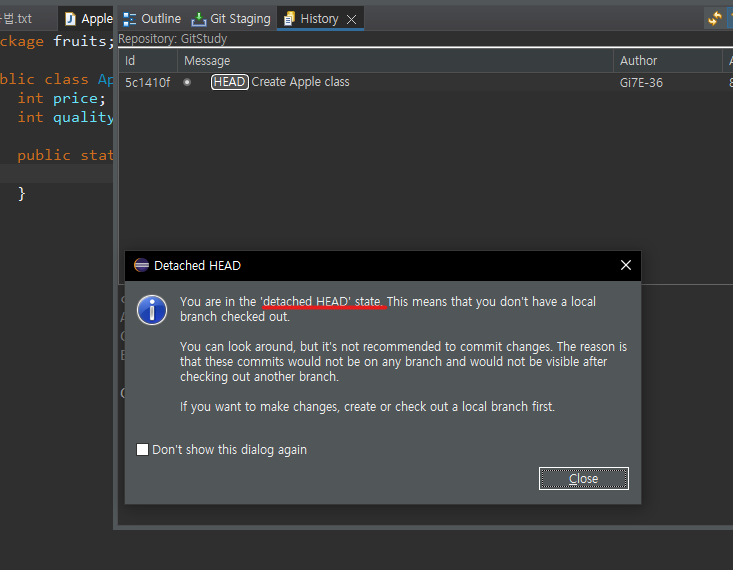
++> 과거로 돌아간 후에 다시 커밋 하지 말라는 경고문구가 뜬다. (왜냐하면, 이전 커밋내용으로 돌아가서 수정을 한 후 커밋을 하면 원래 시점의 커밋으로 돌아갈 수 없기 때문)
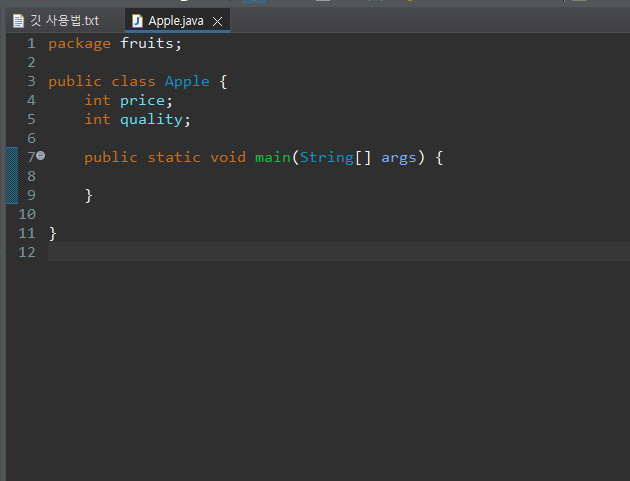
체크아웃으로 돌아가면 이전 커밋 내용으로 돌아간다.
원복하는 방법 >> 히스토리 > ( 필터 (refs/heads/** ~~)를 체크표시 해주면 보이지 않았던 최근 커밋내용이 보이게된다. ) 돌아가고 싶은 커밋내용 우클릭 > Check Out


# staged / unstaged
- 가장 최근 커밋 이후로 변경사항이 있는 레포지토리 내부의 파일들은 unstaged상태가 된다.
- unstaged파일 중 커밋에 확정짓고 싶은 파일들만 선택하여 staged상태로 변경 후 커밋을 진행할 수 있다.
- 미완성 파일들은 unstaged상태로 두는 것이 좋다.
- commit은 저장처럼 자주 하는 것이 아니라 프로젝트의 기능에 확실한 변경점이 있을 때만 한번 씩 하는 것이다.
- 커밋을 자주 하게 되면 다른 팀원들에게 자꾸 알람이 가기 때문~
# History
- 레포지도리의 변경 이력을 한눈에 졸 수 있는 명령어
- 파일을 클릭하면 해당 파일만의 history를 볼 수 있다.
- History에서 언제든 원하는 시점의 커밋으로 체크아웃 할 수 있다.
- 과거 시점의 커밋으로 돌아갔을 때 코드를 수정한 후 커밋하면 다시 원래시점의 커밋으로 돌아갈 수 없다. (별도의 조치가 필요함)
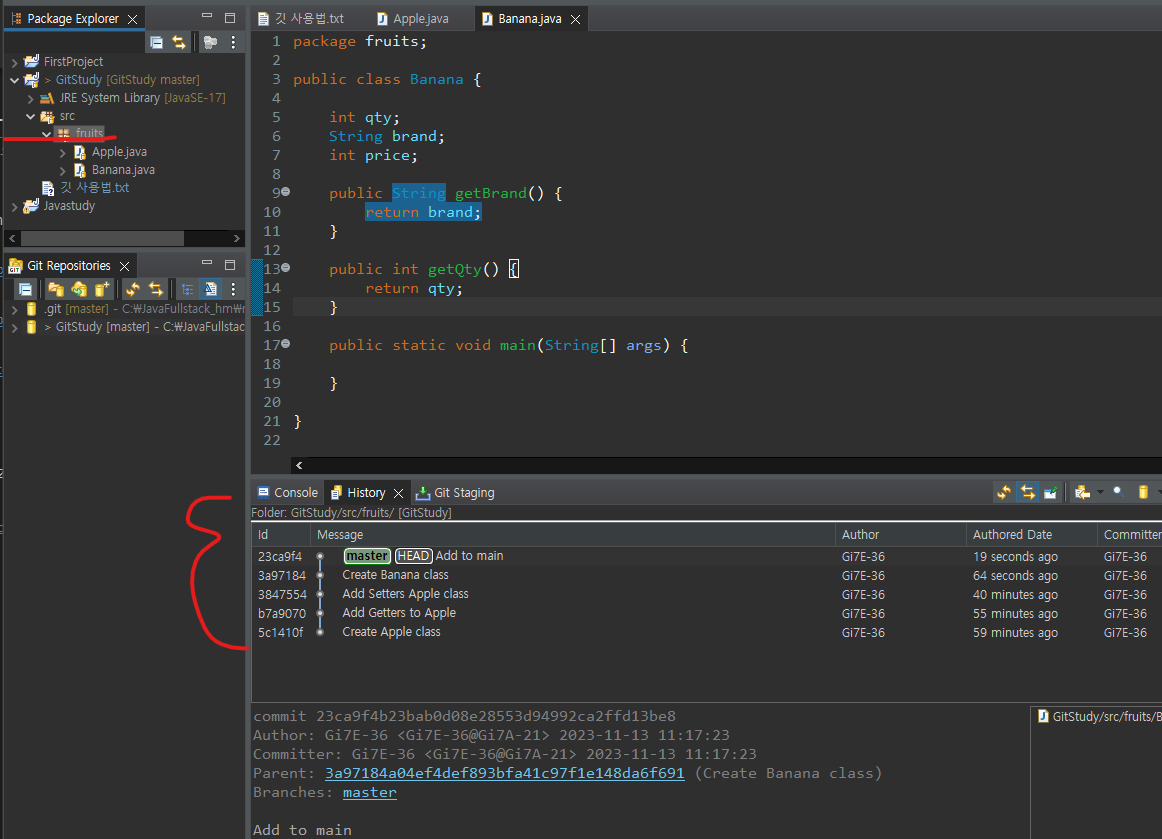
패키지를 클릭하면, 패키지 내의 클래스 전체 commit 내용을 확인 가능
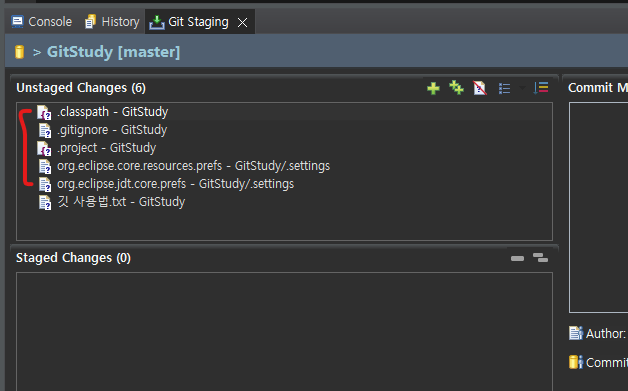
이클립스가 관리하는 파일들을 보이지 않게 하는 방법 >
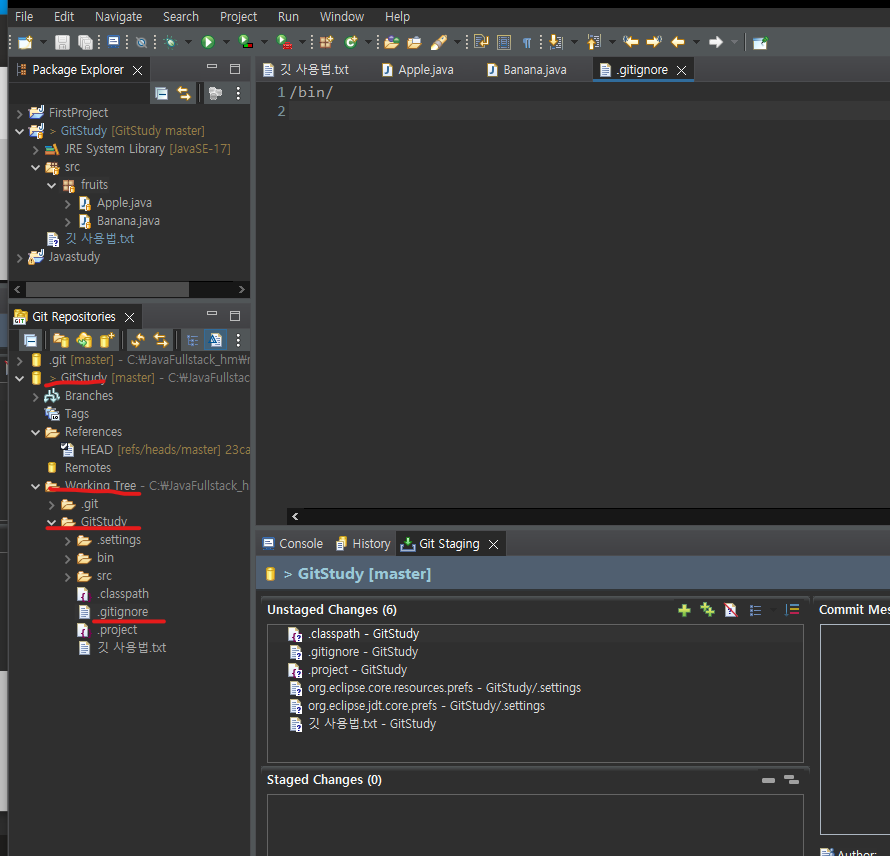
gitignore 에 들어가서 보이지 않았으면 하는 클래스들 명을 다 입력하면 앞으로 히스토리에서 보이지 않게 된다.
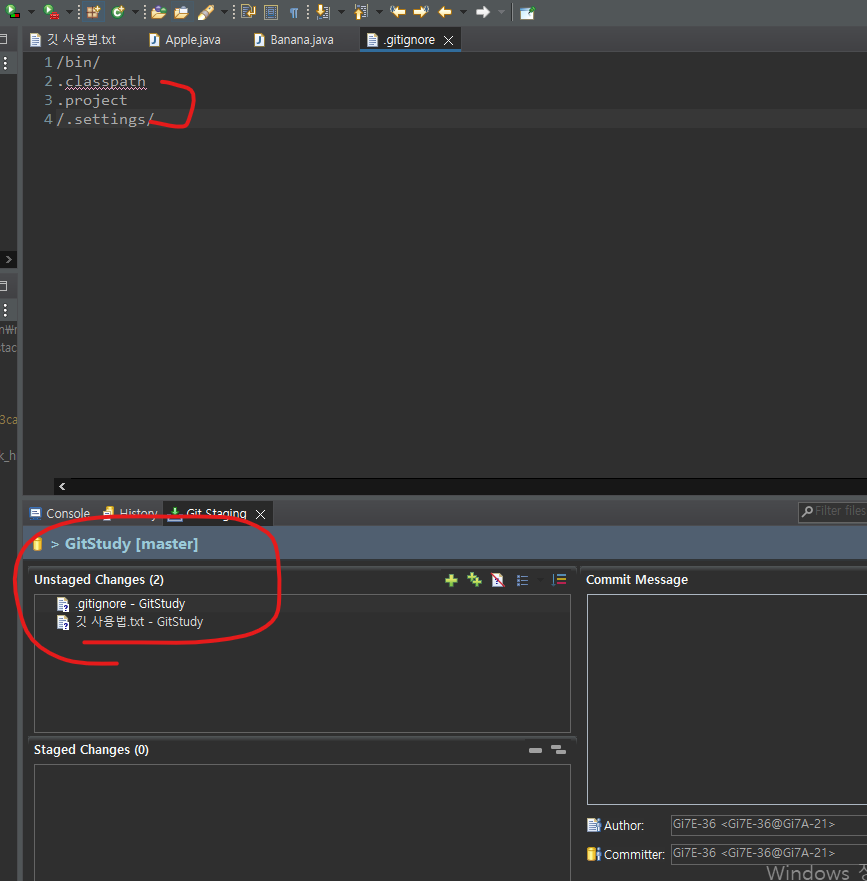
# .gitignore
- 레포지토리에서 관리하고 싶지 않은 파일 목록을 적어놓는곳
- 이곳에 적어둔 파일들은 unstaged상태에 올라가지 않는다
- 보통 사용하는 IDE의 설정파일 또는 프로젝트의 리소스 등을 제외하는데 사용된다.
'Git과 GitHub' 카테고리의 다른 글
| Git 사용법 : Branch / Merge (0) | 2023.11.13 |
|---|

